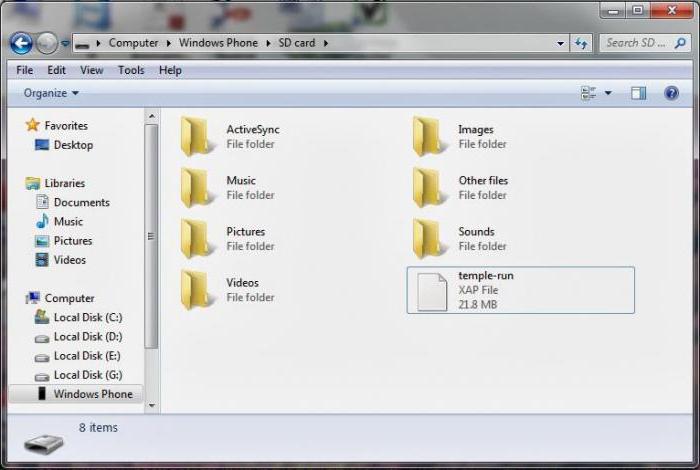Wenn jemand nicht weiß, die Befehlszeile in jedem BetriebssystemWindows ist leistungsstark und vielseitig genug, um viele Vorgänge im Zusammenhang mit dem Einrichten des Systems, dem Überprüfen des Zustands, dem Ändern der Konfiguration, dem Formatieren von Datenträgern und Partitionen und vielem mehr auszuführen. Jetzt schauen wir uns an, wie man eine Eingabeaufforderung in Windows 10 öffnet. Und wir beginnen damit ...
Wie rufe ich die Eingabeaufforderung in Windows 10 auf klassische Weise auf?
Obwohl die Top Ten einige Änderungen erfahren habenIm Vergleich zu denselben "sieben" oder "acht" bleiben einige der Grundprinzipien immer noch dieselben. Machen wir gleich eine Reservierung: Verwechseln Sie die Befehlszeile nicht mit dem Menü "Ausführen", das ausschließlich für das Starten von Programmen und Systemkomponenten verantwortlich ist, obwohl es in gewisser Weise dem gewünschten Element sehr ähnlich ist.

Wenn wir uns die Frage überlegen, wie wir anrufen sollenÜber die Befehlszeile in Windows 10 können Sie wie gewohnt die klassische Version verwenden, da im neu angezeigten Startmenü ein Link zum Aufrufen dieses Elements vorhanden ist. Im Hauptmenü selbst sollten Sie zuerst auf den Abschnitt aller Anwendungen (das Feld unten) verweisen und dann das Menü der Standardprogramme verwenden. Dort befindet sich ein Element mit der Bezeichnung "Befehlszeile".
Suchen Sie im Startmenü
Sie können es noch einfacher machen. Nachdem Sie in der Suchmaschine auf die Schaltfläche "Start" geklickt haben, können Sie die gewünschte Abfrage eingeben.
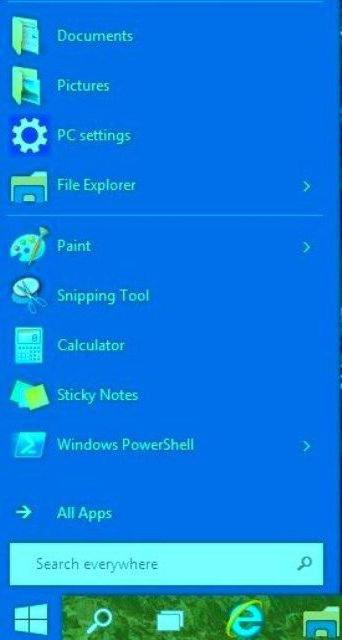
Nachdem das Element gefunden wurde, ist der Start dieser Komponente vollständig und vollständig identisch mit dem Start im Abschnitt Dienstprogramme.
Verwenden des Ausführungsmenüs
Die Frage ist natürlich, wie man anruftDie Befehlszeile in Windows 10 kann auch über das bekannte Menü "Ausführen" gelöst werden, das sich im Hauptmenü befindet (ebenfalls im Abschnitt "Dienstanwendungen").

Nach dem Aufruf müssen Sie jedoch wie in jeder anderen Windows-Version den Befehl cmd in das Feld eingeben.
So öffnen Sie die Eingabeaufforderung in Windows 10: Tastaturkürzel für alle Gelegenheiten
Nun wollen wir sehen, ob es sich lohnt, so viel Zeit für langwierige und manchmal völlig unnötige Operationen aufzuwenden, wenn all diese Aktionen mit Tastaturkürzeln viel einfacher ausgeführt werden können.
Der Aufruf des Menüs Ausführen, in dem der Befehl cmd eingegeben wird, erfolgt beispielsweise über die Tastenkombination Win + R.
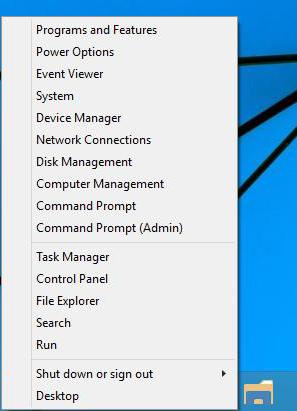
Ein ebenso interessanter Weg istVerwenden Sie den rechten Klick auf die Schaltfläche "Start" (die gleiche Kombination ist Win + X). Dies ist ein neues Menü mit Grundelementen. Es ist jedoch insofern interessant, als es zwei Links zu dem gesuchten Objekt enthält: eine reguläre Befehlszeile und eine Befehlszeile im Auftrag des Windows 10-Administrators. In einigen Fällen, insbesondere beim Ändern kritischer Systemkonfigurationsparameter, ist dieser Start vorzuziehen, da dies ein anderer Benutzer kann Ich habe nicht das Recht, diese Einstellungen zu ändern. Das Aktualisieren der Windows 10-Befehlszeile mit Zugriffsrechten auf Administratorebene kann beispielsweise in wenigen Minuten erfolgen, ohne dass dieselbe "Systemsteuerung" verwendet wird.
Wie oben beschrieben, kann beim Aufrufen dieser Komponente über eine Suche die Win + Q-Kombination als Haupttastenkürzel zum Aufrufen der Suchmaschine verwendet werden.
Aufrufen der Befehlszeile aus einer Datei
Aber auch nur mit solchen Lösungen ist das Problem wieDas Aufrufen der Eingabeaufforderung in Windows 10 ist nicht beschränkt. Wie bei jeder anderen Änderung von "Betriebssystemen" dieser Familie können Sie direkt auf die ausführbare Datei verweisen, die für diese Aktion verantwortlich ist. Die Methode ist natürlich alles andere als die bequemste und wird fast nie angewendet, aber Sie können sie auch nicht umgehen.

Die cmd-Datei selbst.exe befindet sich im System32-Ordner des Windows-Stammverzeichnisses. Dies hat jedoch auch seine eigenen Nuancen. Zunächst sollten Sie die Art des Starts berücksichtigen. Wenn Sie den klassischen Doppelklick verwenden, beginnt die Befehlszeile auf lokaler Benutzerebene. Wenn ein administrativer Start erforderlich ist, müssen Sie mit der rechten Maustaste das Kontextmenü öffnen, in dem Sie die Zeile zum Starten der Datei im Auftrag des Administrators auswählen sollten.
Fazit
Wie aus dem Obigen ersichtlich ist, stellt sich die Frage, obWie man die Kommandozeile in Windows 10 aufruft, ist ganz einfach gelöst. Gleichzeitig kann natürlich jeder Benutzer nach Belieben aus seiner Sicht den bequemsten Weg für sich selbst wählen. Allerdings sind nicht alle diese Optionen in jeder Situation gut. Dies betrifft vor allem den Start des gewünschten Elements mit Administratorrechten. Sehr oft vergessen viele Leute dies und können dann einfach nicht verstehen, warum dieser oder jener Befehl im normalen Modus nicht funktioniert.
Trotzdem von allen vorgeschlagenen MethodenExperten und Experten für die Konfiguration von Windows-Systemen empfehlen, entweder mit der rechten Maustaste auf die Schaltfläche Start (Win + X) zu klicken und dort mit Administratorrechten Start auszuwählen oder den Befehl cmd im Menü Ausführen auszuführen, nachdem Sie das Kontrollkästchen für Administratorrechte aktiviert haben.
Schließlich sollte gesagt werden, dass, wenn auf der lokalenWenn das Konto "Superadministrator" auf dem Computer deaktiviert ist, werden die Aktionen, die auf Administratorebene gestartet werden sollen, automatisch ausgeführt (vorausgesetzt, der Benutzer verwendet derzeit das entsprechende "Konto", um sich anzumelden und im System zu arbeiten.) .